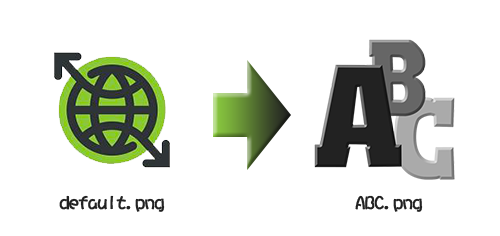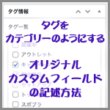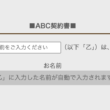OGPをWP-OGPのプラグインを改変して設定する!!2015年のOGP最新設定
- 2015/10/12
- HowTo, Webデザインテクニック
- OGP
今度こそ。。。OGPの設定で何時間、というより何日?何ヶ月?かかってるんや。。。という感じなのですが、もう最初の投稿から1年なので、時間をかけてでもこれでOGPの設定は終わりにします!!!
ということで、今度こそ最後。2015年ももう終わろうとしてますが、これが最新のOGP設定方法です。
WP-OGPのプラグインを改変して設定する
最初は、もうWP-OGPを使わずにOGPを直でheader.phpに書いて設定しようとしていました。が、WP-OGPが、ホーム、投稿、固定ページ、それぞれでdescriptionやURL等の変更を自動でやってくれる記述をheaderに直接書こうとすると、記述がすんごく長くなりすぎます。
ここでWP-OGPのありがたさを実感したというかなんというか。。
そんなわけで、WP-OGPをだいぶ把握できてきたので、ありがたくそのまま改変して使わせてもらうことにしました。
というわけで、
WP-OGPの改変その0
これは前回ブログで少し改変したので、その改変した状態から入ります。説明、詳細は前回ブログの改変項目を読んでくださいね。
まずは改変前に、html宣言部分に、
<html xmlns="http://www.w3.org/1999/xhtml" xmlns:og="http://ogp.me/ns#" xmlns:fb="https://www.facebook.com/2008/fbml">
を記載します。で、wp-ogp.php の、38,39,40行目あたりにある fb:appid を fb:app_id に変更して、
define('OGPT_DEFAULT_TYPE', 'website');
define('OGPT_SETTINGS_KEY_FB_app_id', 'wpogp-fb:app_id');//この行です!
define('OGPT_SETTINGS_KEY_FB_ADMINS', 'wpogp-fb:admins');
こうします。で、107行目あたりからの、wpogp_image_url()の関数を、
function wpogp_image_url() {
global $post;
//$image = get_the_post_thumbnail_src(get_the_post_thumbnail($post->ID)); // 元からあった記述。これを
$image = get_the_post_thumbnail_src(get_the_post_thumbnail($post->ID,'full')); // アイキャッチ画像を使用する時はこれを使用
//$image = get_the_post_thumbnail_src($post->post_content); // 本文内の画像を使用する時はこれを使用
if ( empty($image) )
{ return wpogp_image_url_default();}
else
{ return $image; }
}
上記のように編集します。ここからが新しい改変です。
WP-OGPの改変その1
102行目からのこの部分がデフォルトでWP-OGPのイメージ画像になってるので、この部分にサイトのアイコンなりイメージを入れる。
function wpogp_image_url_default() {
// default image associated is in the plugin directory named "default.png"
return wpogp_plugin_path() . '/ABC.png';//この部分にサイトのアイコンなりイメージを入れる。
}
ここでは “Webデザイン ABC” のロゴ(ABC.png)を指定したので、このロゴの画像を、
wp-content/plugins/wp−ogp
のフォルダ内にFTPソフトなどで入れます。
これで、ホーム画面や、アイキャッチの指定等ない場合は、この画像が表示されるようになります。
もともとは “default.png” が記載され、フォルダには入っていたので、そのpngを書き換えれば、記述は変えなくてもOKですね。
とりあえずこれでOKですが、気になる部分を改変します。
※追記
アイコンの大きさは、200px×200px 以上でないとダメなようです。
 ちなみに500px×500px でアップしたところ、でかく表示されすぎて横長になってたので、200px×200px 〜 250px×250pxくらいがいいようです。
ちなみに500px×500px でアップしたところ、でかく表示されすぎて横長になってたので、200px×200px 〜 250px×250pxくらいがいいようです。
WP-OGPの改変その2
イメージが2つ分読み込まれてたので、120行目くらいからの
function wpogp_set_data() {
global $wp_query;
load_wpogp_settings();
$data = array();
if (is_home()) :
$data['og:title'] = get_bloginfo('name');
$data['og:type'] = OGPT_DEFAULT_TYPE;
$data['og:image'] = wpogp_image_url_default();
$data['image_src'] = wpogp_image_url_default(); //この行を消す。img2つもいらない。
$data['og:url'] = get_bloginfo('url');
$data['og:site_name'] = get_bloginfo('name');
elseif (is_single() || is_page()):
$data['og:title'] = get_the_title();
$data['og:type'] = 'article';
$data['og:image'] = wpogp_image_url();
$data['image_src'] = wpogp_image_url(); //この行を消す。img2つもいらない。
$data['og:url'] = get_permalink();
$data['og:site_name'] = get_bloginfo('name');
else:
$data['og:title'] = get_bloginfo('name');
$data['og:type'] = 'article';
$data['og:image'] = wpogp_image_url();
$data['image_src'] = wpogp_image_url(); //この行を消す。img2つもいらない。
$data['og:url'] = get_bloginfo('url');
$data['og:site_name'] = get_bloginfo('name');
endif;
global $ogpt_settings;
foreach($ogpt_settings as $key => $value) {
if ($value!='') {
$data[$key] = $value;
}
}
return $data;
}
この部分を消しちゃいます。問題ないでしょう。
あとは前の記事、その前の記事にもあります、Facebookのディベロッパーツールの『デバッガー(Debugger) 』を使って(URL:https://developers.facebook.com/tools/debug/ 画像がでてるかをチェックします。
画像がきちんとしたものになっていればOK!!です。
まとめ
と、これで終わりたいとこなのですが、実はdescriptionが少々長くなっているので、それも気になるんですよね。
一応記載には
$post_desc_length = 75;
とありますが、日本語に対応していないようなので、descriptionが長〜〜〜くなってしまってます。ので、これも変更したいのですが、今のとこどうやればよいのかわかりません。。ですのでで、とりあえずわかったら再度改変しようと思います。
と、、、またいつになるかわかりませんので、もし『そんなことくらい簡単やん』とおわかりの方がおられましたら、ご教授よろしくお願いします。
そんなわけで、とりあえず2015/10現在では、この “wp-ogp.php” が最新の改変バージョンということで。
Google AdS
関連記事
-

WordPress:プラグイン”RSSImport”を使って気になるサイト等の最新情報を表示させる方法
前回はRSSのボタンを自分のサイトに表示させる方法を書いたのですが、今回は自分のサイト以外(勿論自分のものもOK!)の気…
-

日付を自動更新で表示させる! 簡単コピペ!!
先週『日付を毎月変えるの邪魔くさいし、サイトに書いてる日付とってくれへんやろか?』という依頼がありました。 とって…
-

WordPressの管理画面でタグをカテゴリーのように選択する&一括で選択解除するボタンも設置する:オリジナルカスタムフィールドの記述方法
Webの知識がない方でも簡単にページ作成や修正ができるよう、オリジナルのカスタムフィールドを使って投稿を管理できるように…
-

WordPressのlightbox系プラグイン『jQuery Colorbox』のモーダルウィンドウの競合を回避する設定方法・他
長年画像をモーダルウィンドウで表示させるのに使っていた、WordPressのlightbox系のプラグイン『jQuery…
-

テキストボックスの値を別のテキストボックスへ反映させる方法『Contact Form 7』にて
問い合わせページだけでなく、最近は契約書ページも『Contact Form 7』で作成して使ってるのですが、ペーパーレス…